
零学习成本玩转NAS丨极空间Z4/Z2S推荐

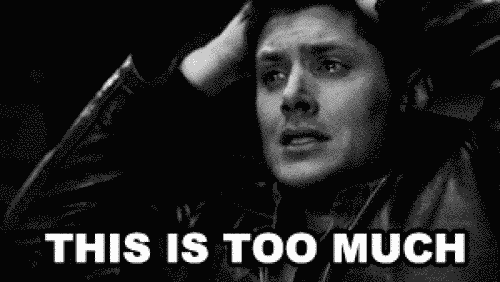
我一直寻觅一款能够速度快、简单易用的云备份工具。
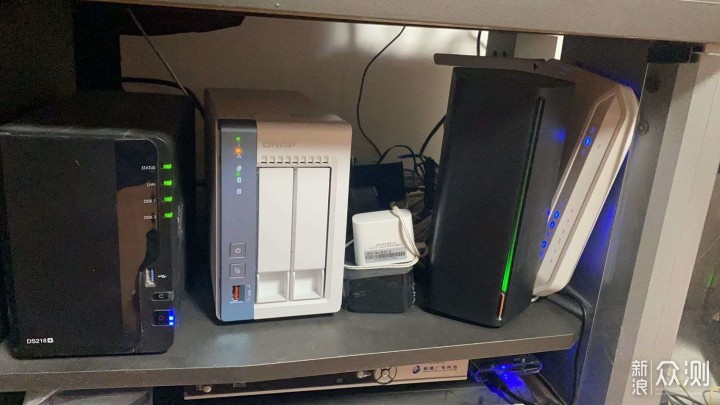
这两年对NAS的的使用,深深感受到,一个适合大多业余玩家,简单易用的NAS,是有多重要。








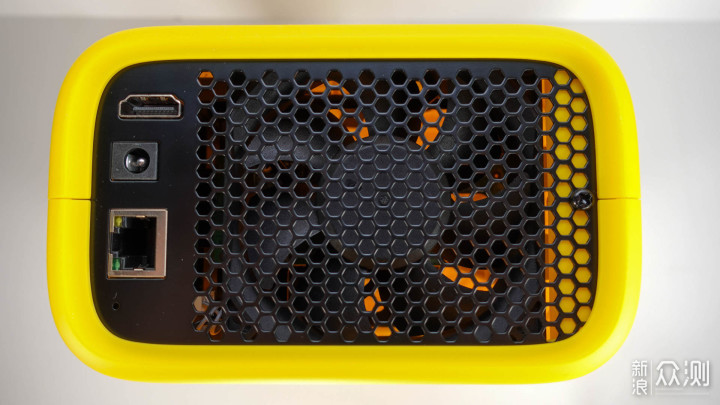






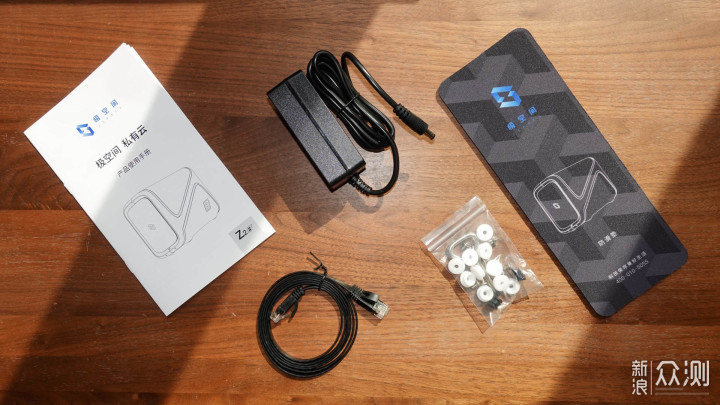








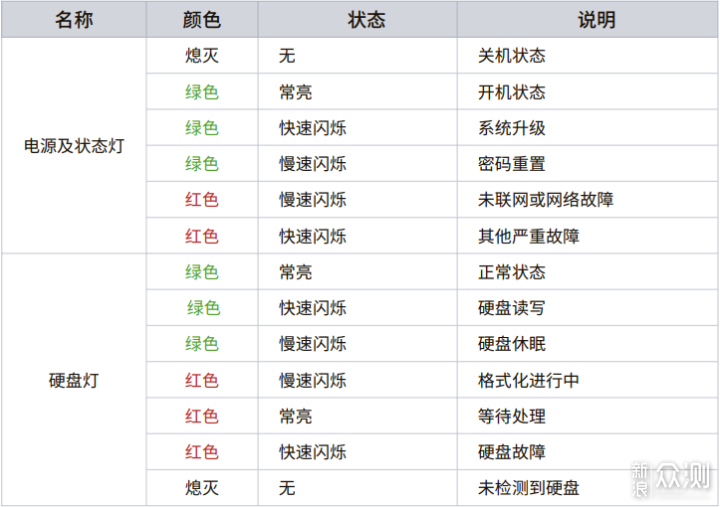




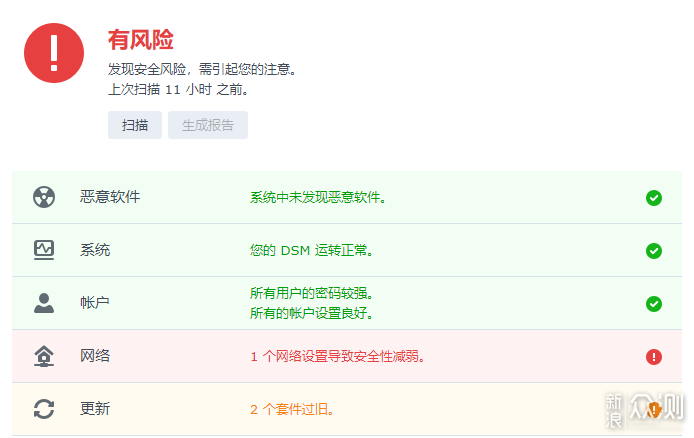

我日常使用情况
Z4作为主NAS数据中心,我的使用场景主要有:
1、同步公司和家庭的数据。
2、照片备份。


Z2S我当做播放器+下载器使用:
1、PT/BT下载。
2、高清播放器。
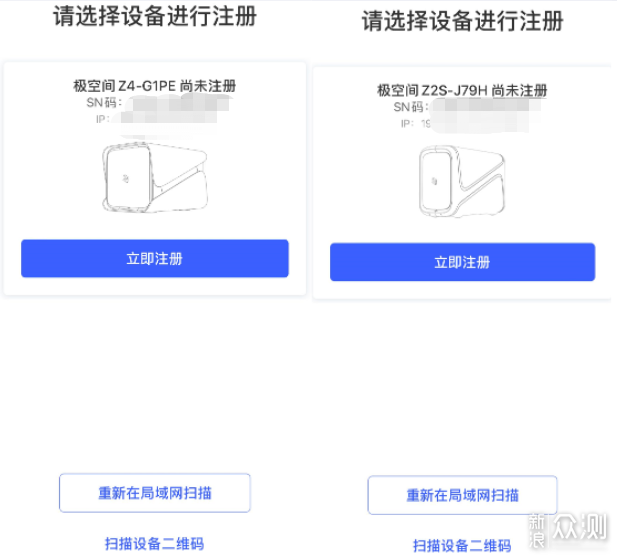

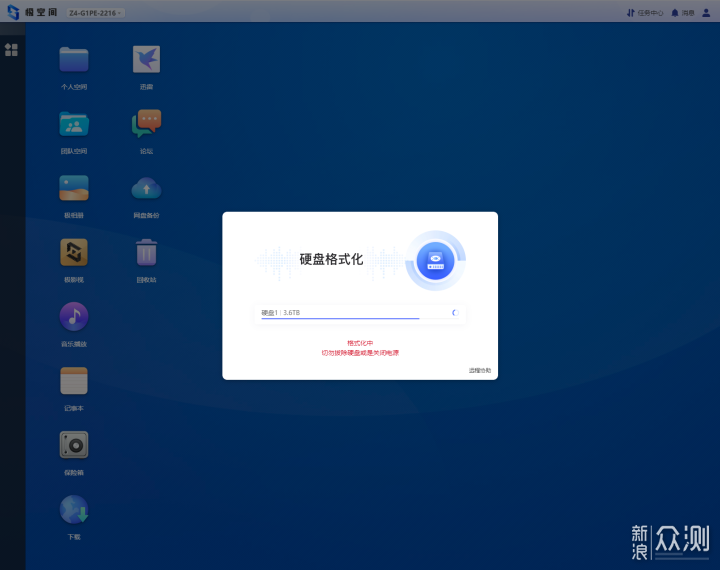
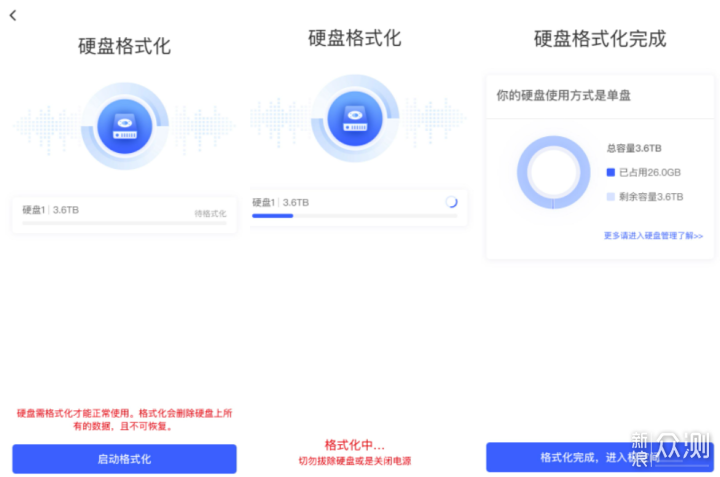
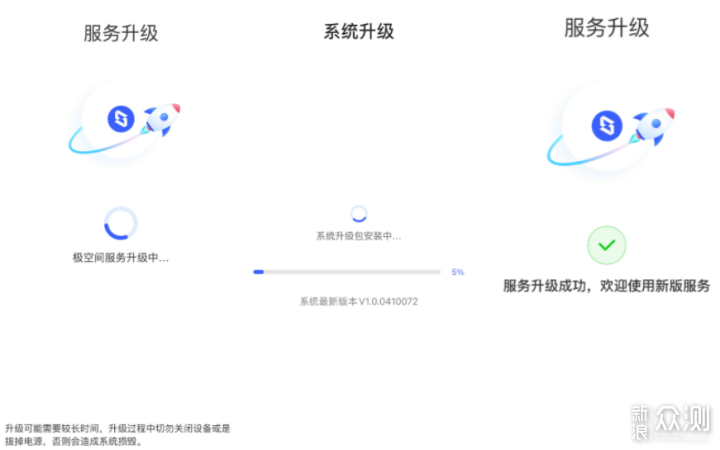
https://download.zspace.cn/#pc
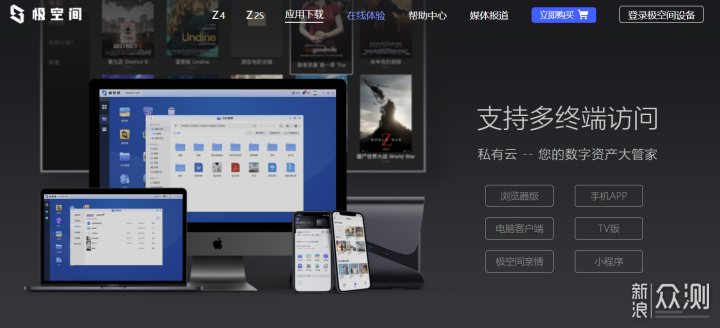
。

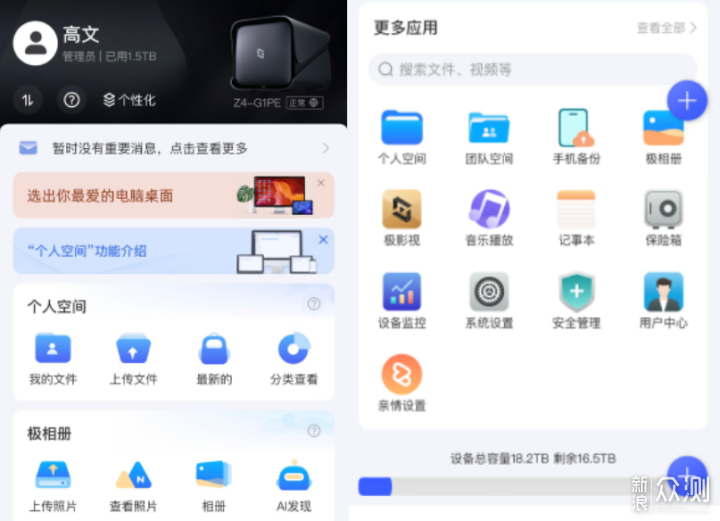
安全管理
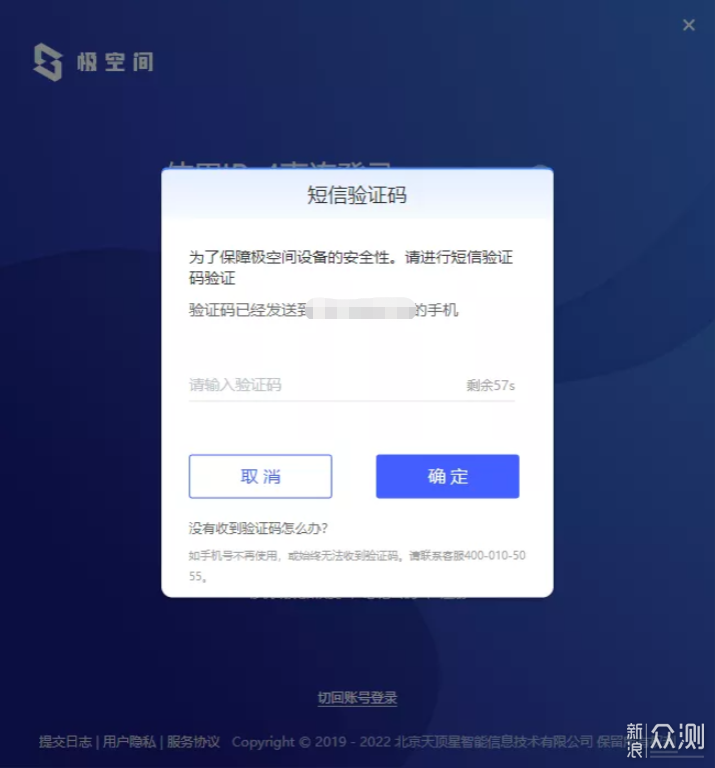
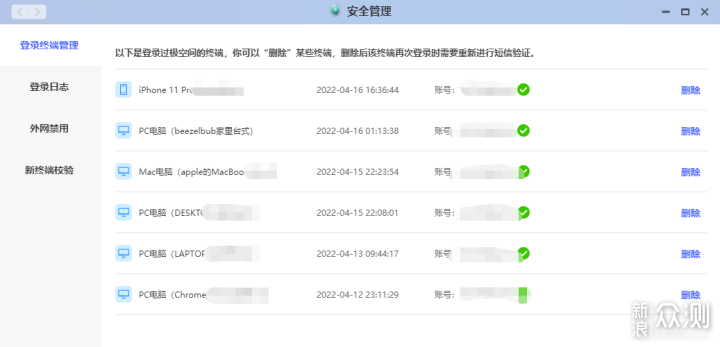
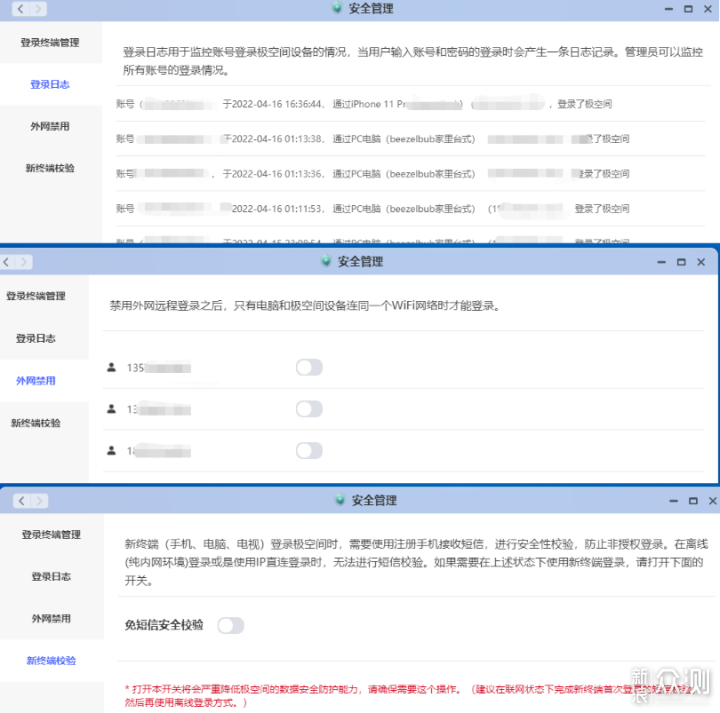
值得一提的是,极空间所有账号之间是看不到别人的文档的,包括管理员账号。
存储方面
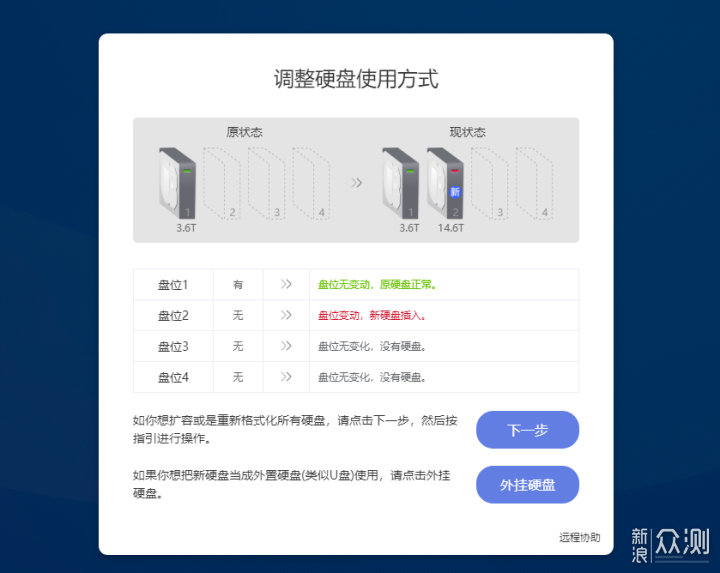
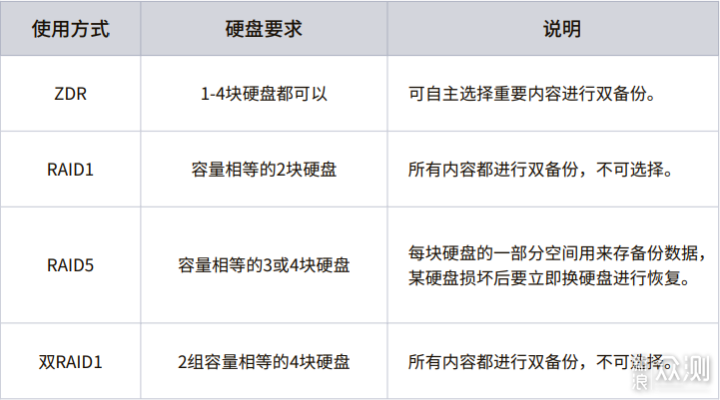
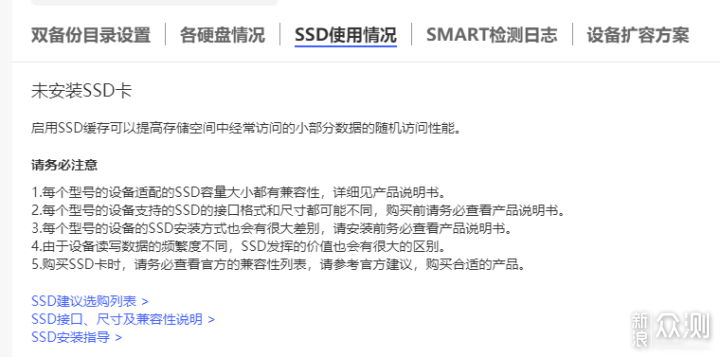
文档同步
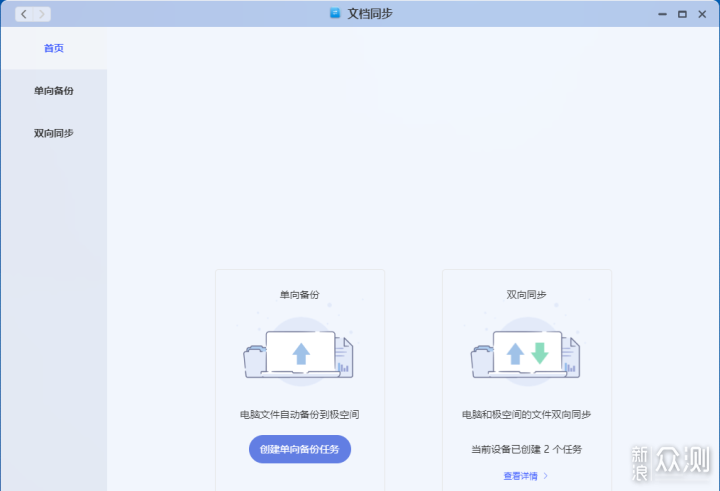
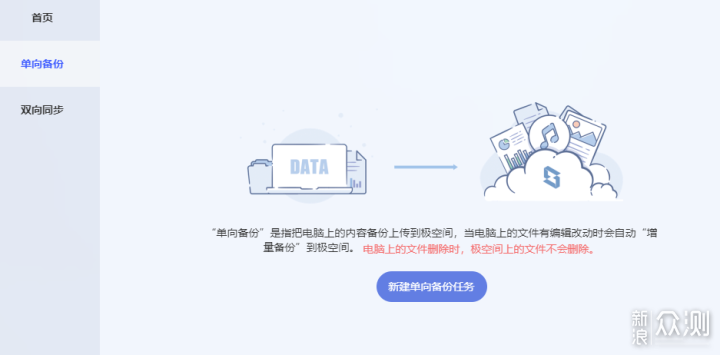
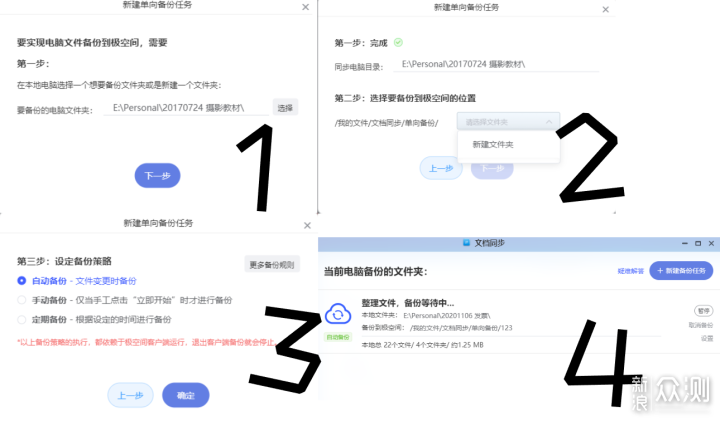
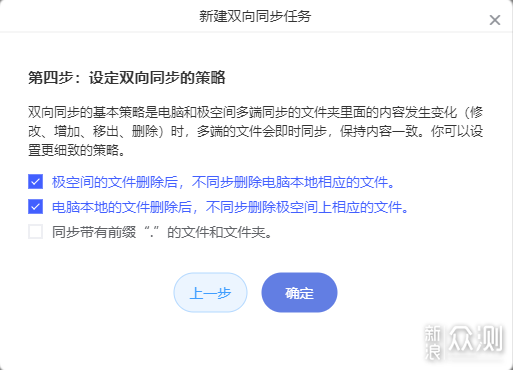
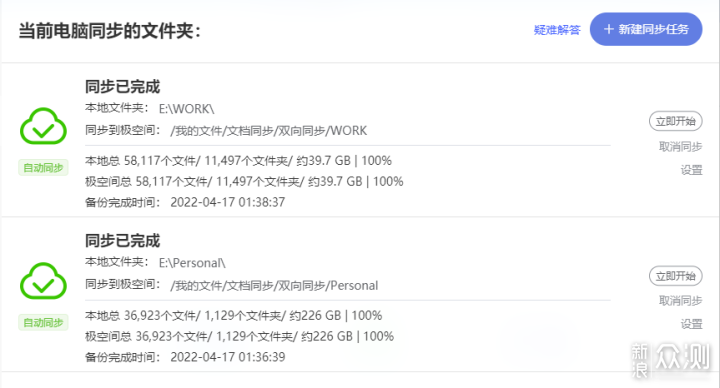
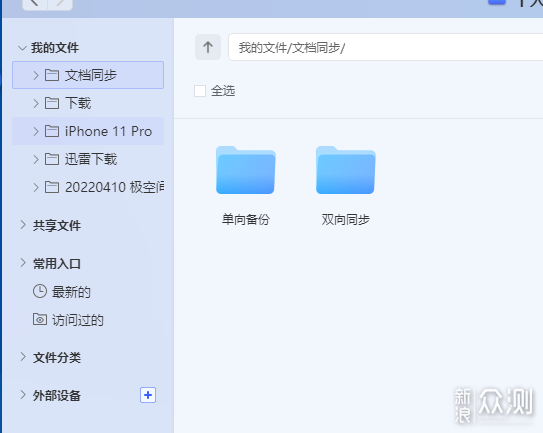
极空间同步相关内容做的比较完善,这里有个问题,就是如果你是多人做文件同步,其他人访问NAS端文件,那必须大家都使用一个账号,因为极空间任何账号之间都不可以互相访问。
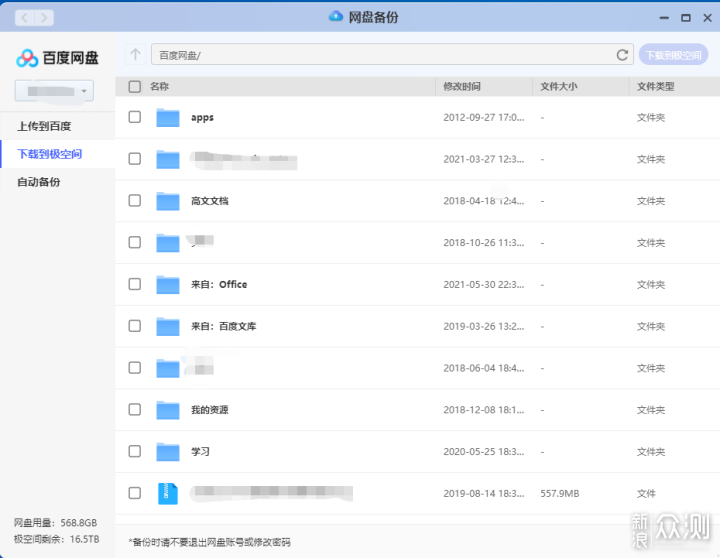
共享文档
1、团队空间
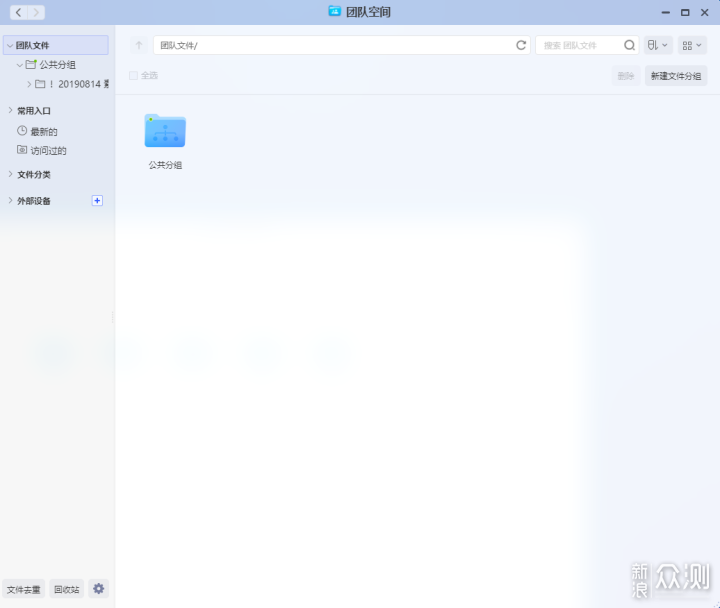
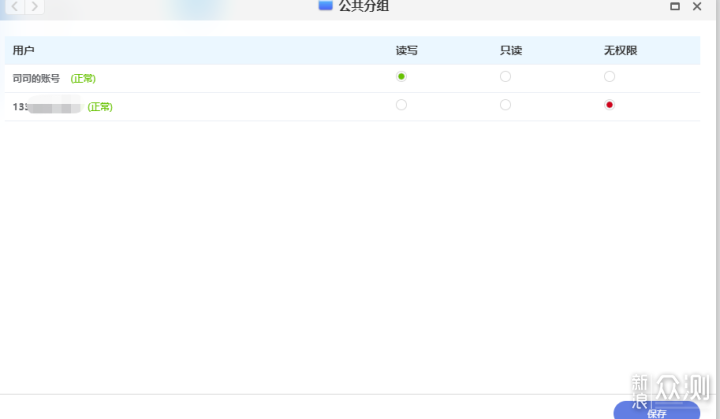
2、共享
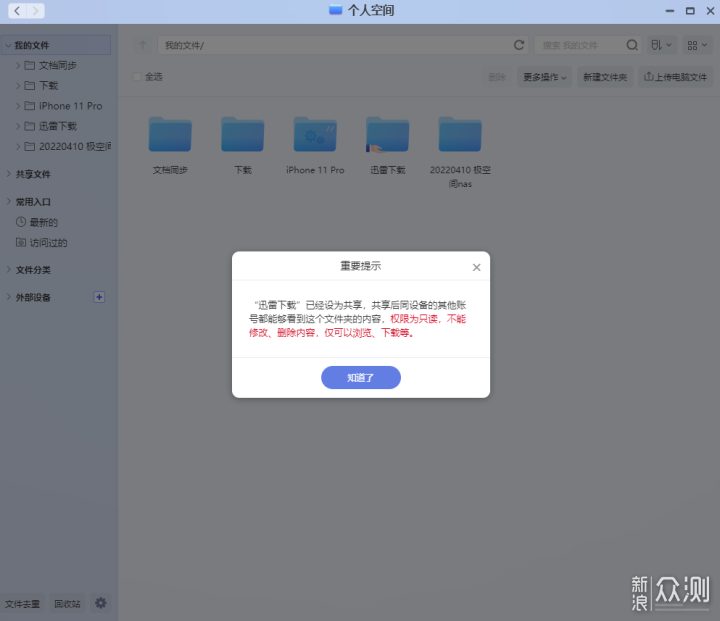
3、分享
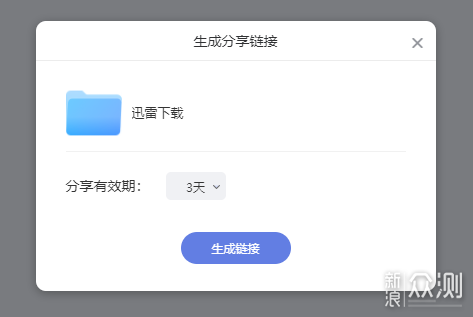
相册
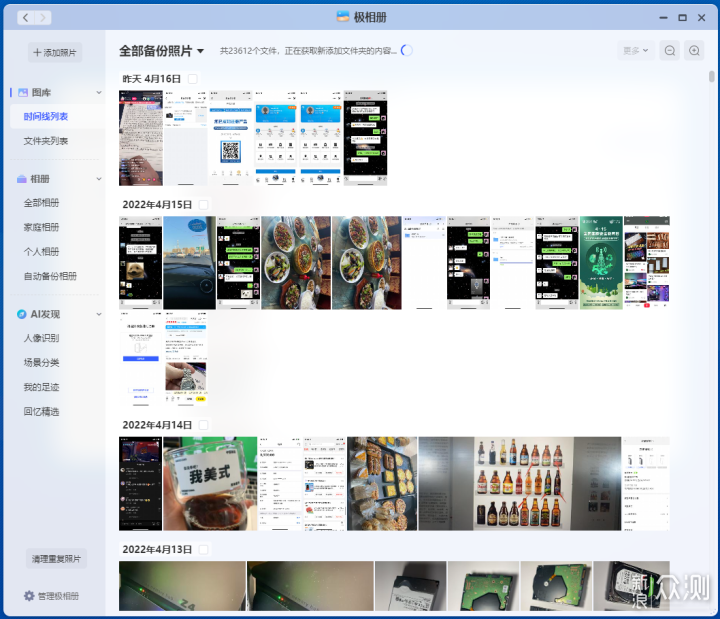
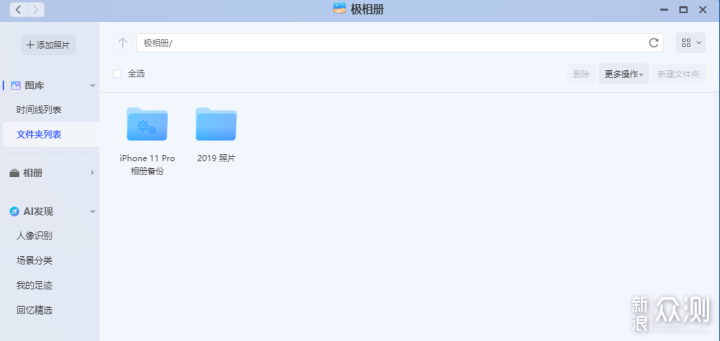
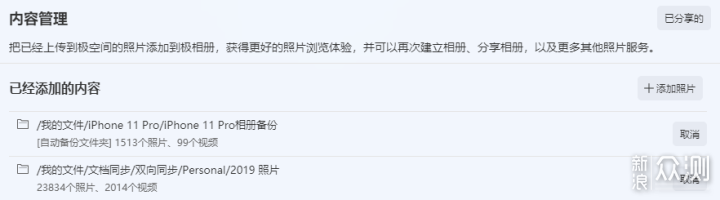
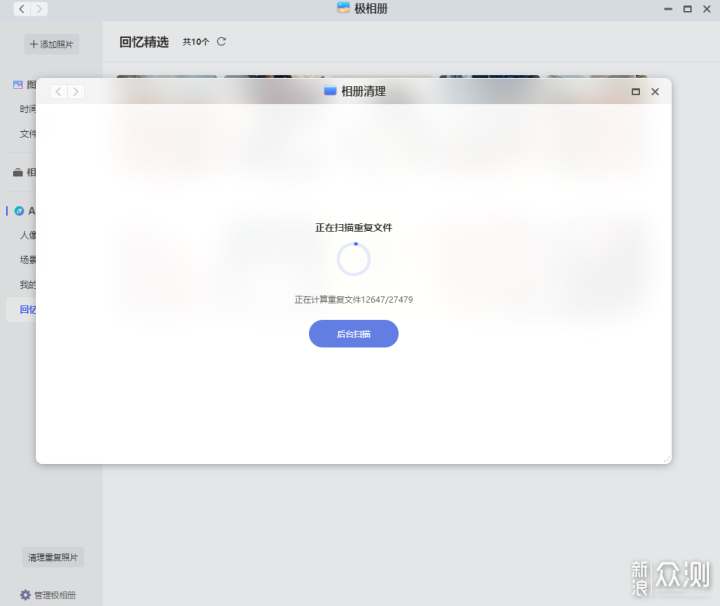

极影视
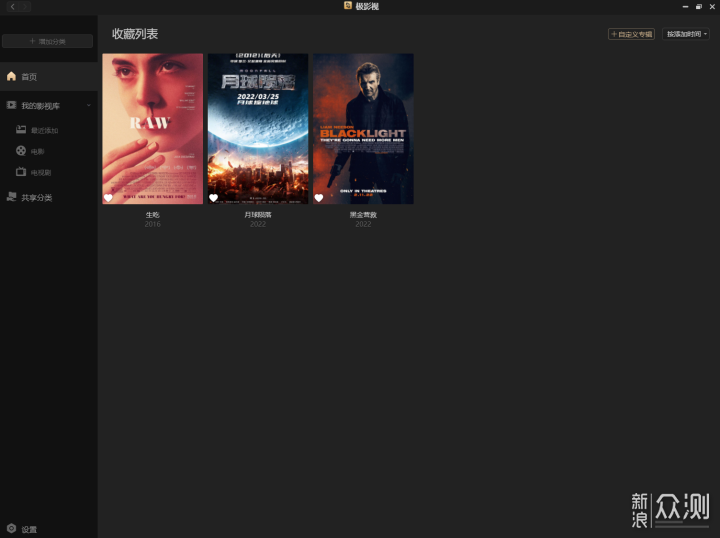
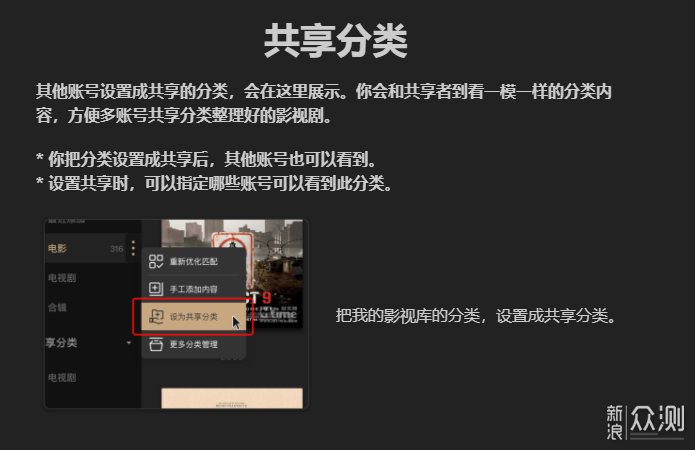
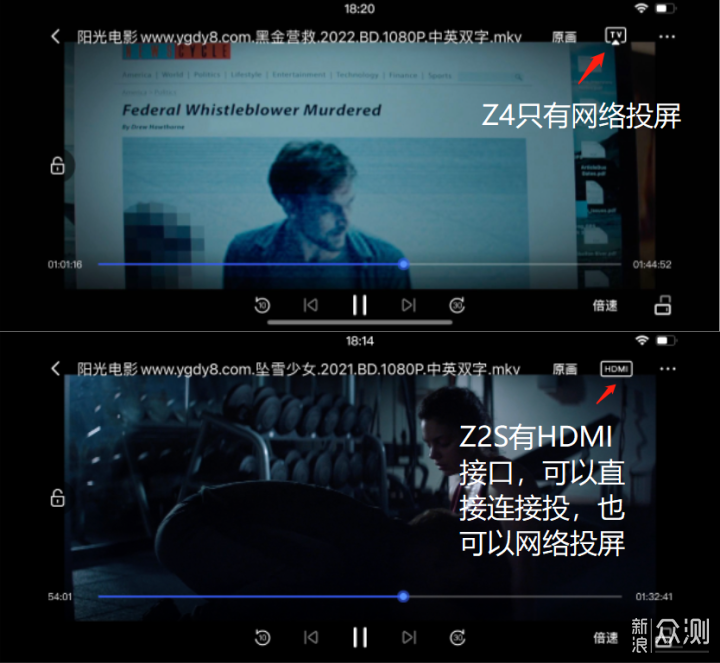

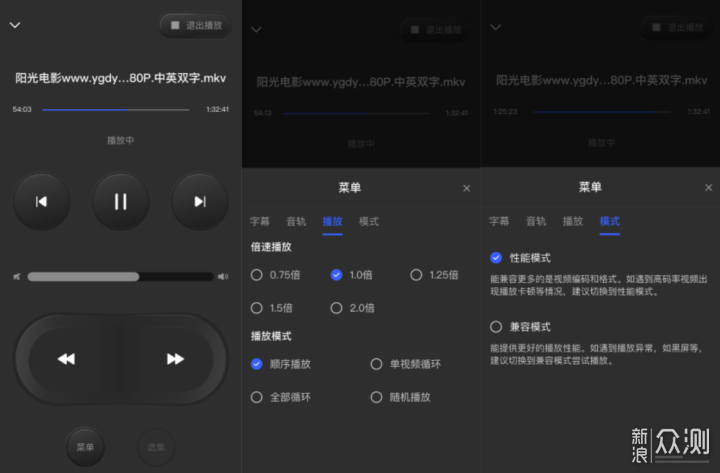
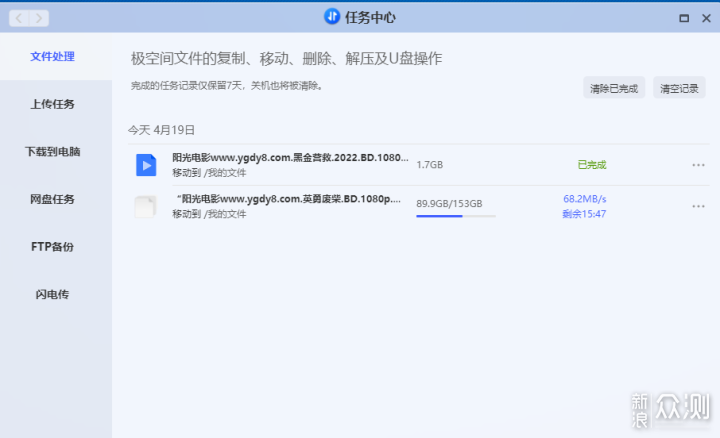
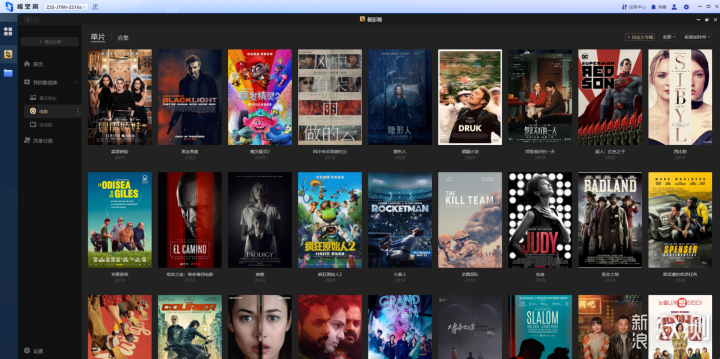
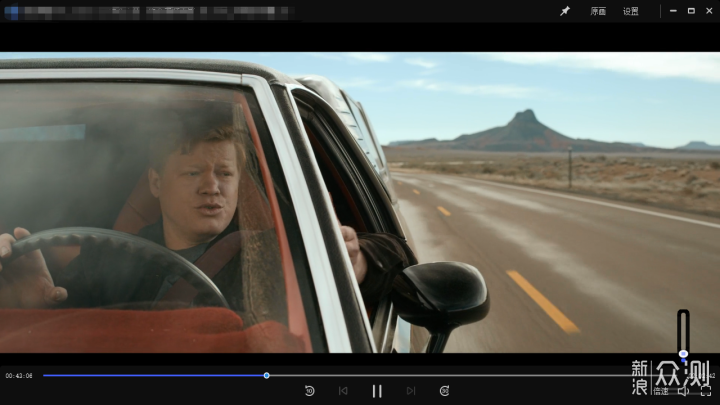
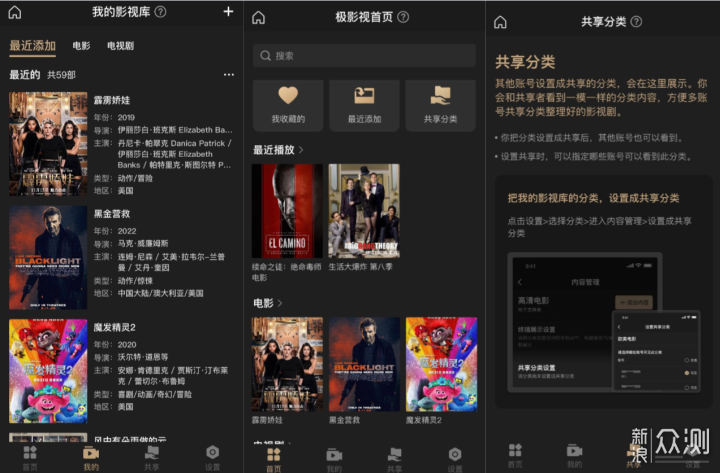
下载
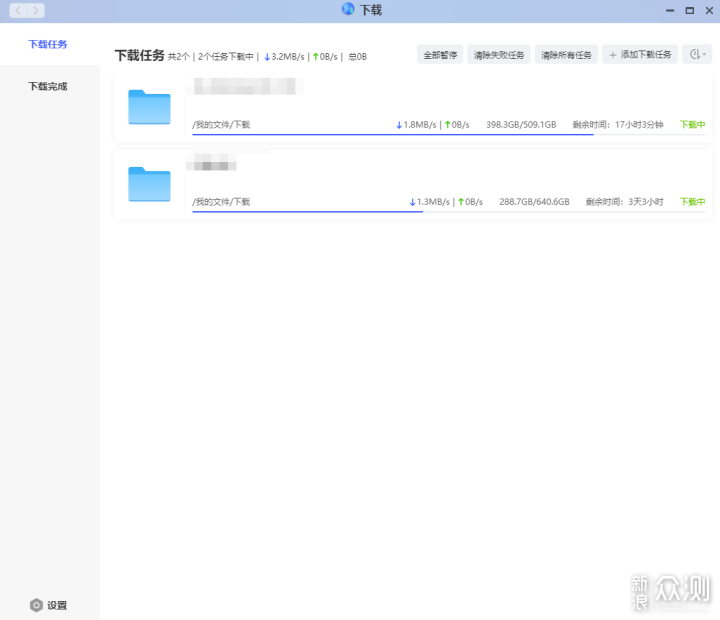
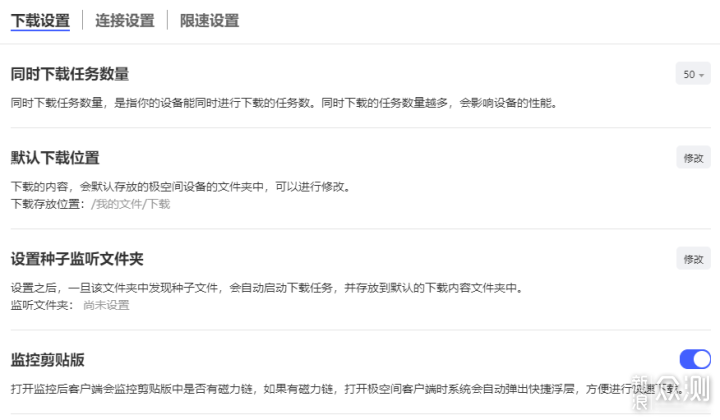
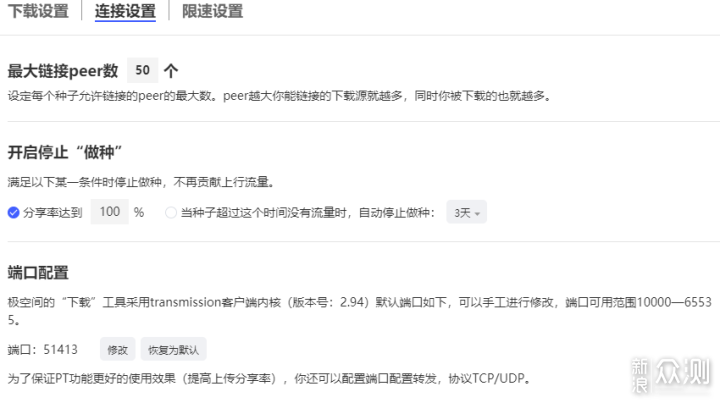

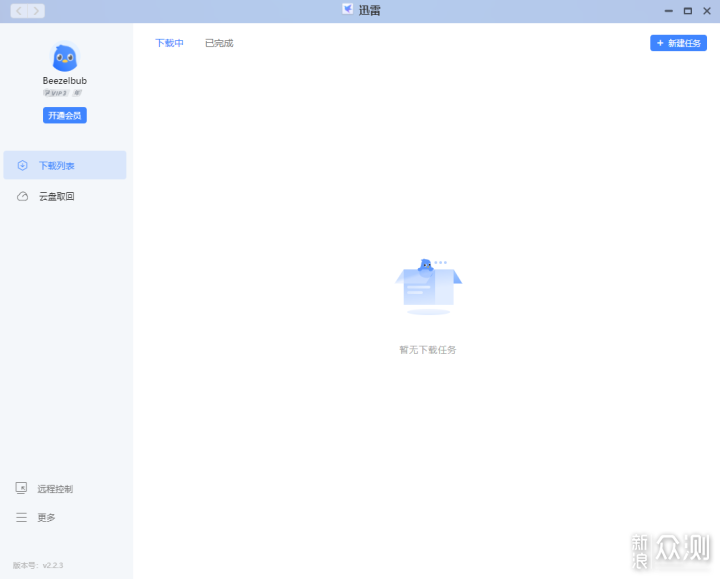
极空间亲情
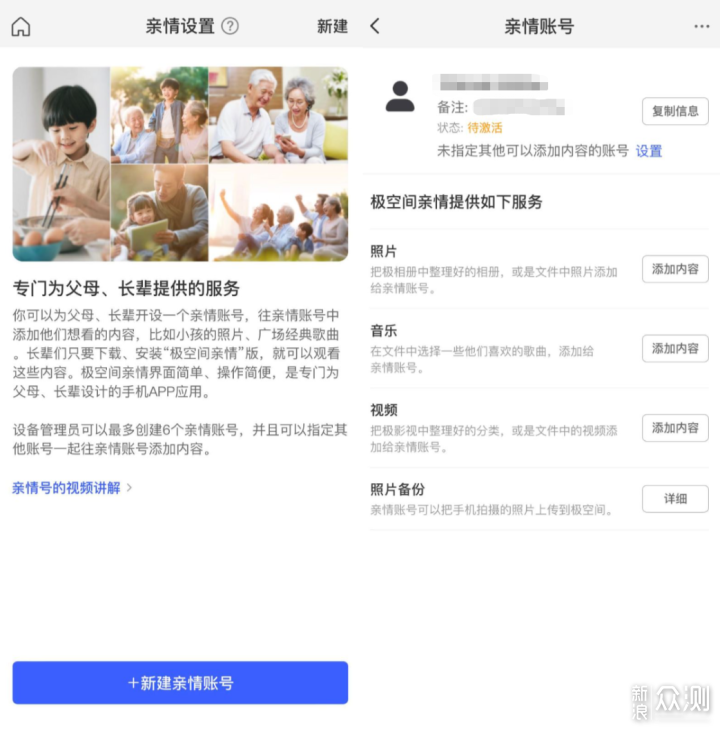
长辈登陆「极空间亲情」有几个使用场景:
1、查看照片。
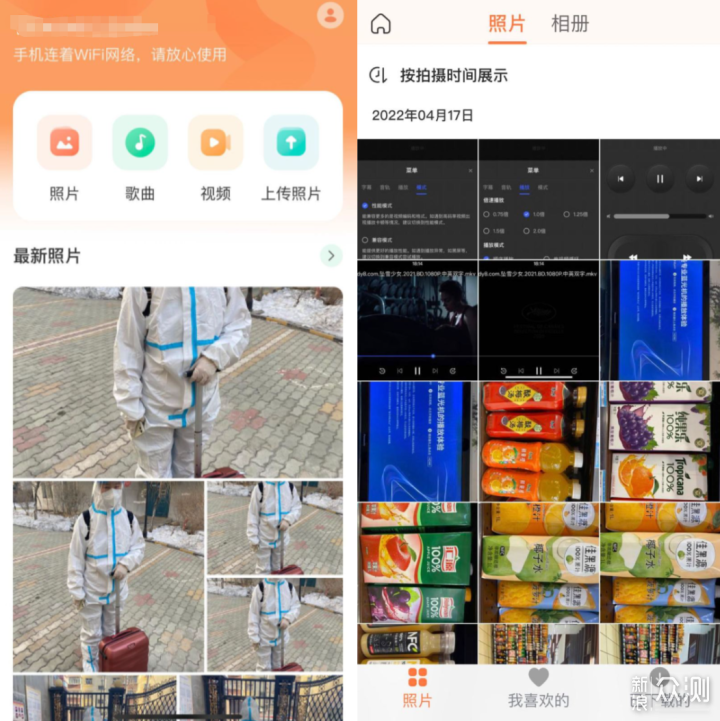
2、观看电影

3、音乐
「极空间亲情」大图标加简单功能,几个基本的娱乐、互动功能特别适合老人使用,无需电脑、也不用看广告,管理员账号定向的分配给亲情号他们需要的内容,他们不需要任何设置,直接使用就好。
1、文件、照片多设备同步需求。
2、PT、BT下载爱好者。
3、视频播放器
4、懒人。
如果你还在观望不知道自己是不是真的需要一台NAS,真的可以来尝试下简单易用的极空间。
